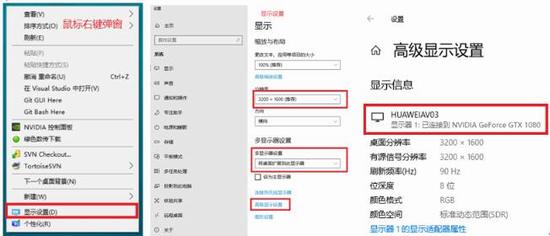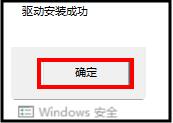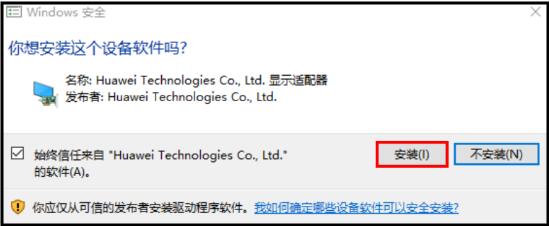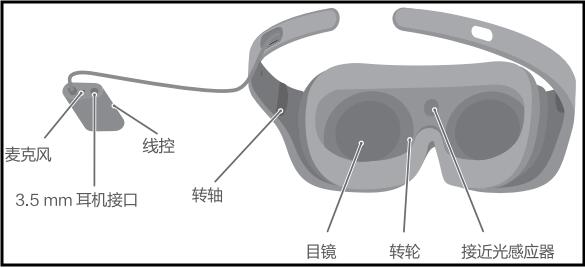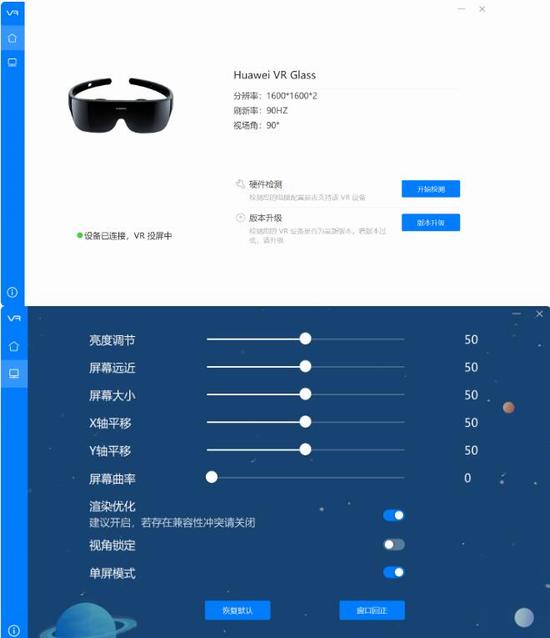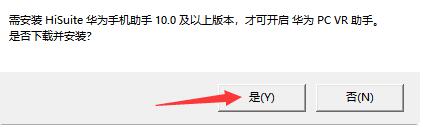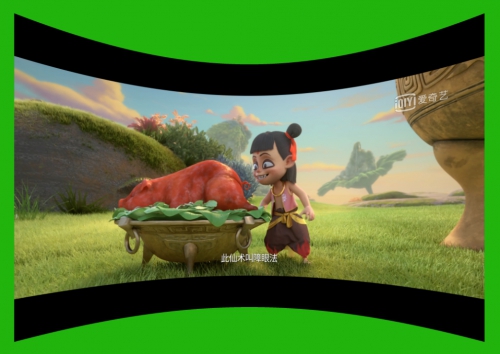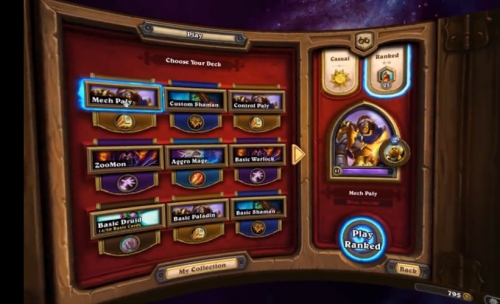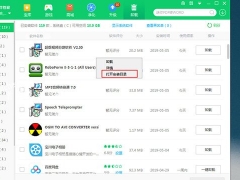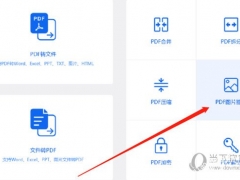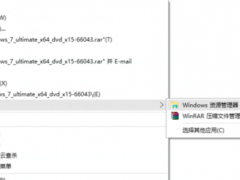华为VR眼镜和电脑如何连接 投屏软件PCVR Assistant 2.0使用教程
HUAWEI VR Glass如何连接电脑?HUAWEI VR Glass在电脑上如何使用?华为投屏软件PCVR Assistant 2.0如何使用?华为VR眼镜主打轻薄,能调节近视,支持联动多种设备,除了可以手机投屏外,还能使用投屏软件PCVR Assistant 2.0在电脑上轻松操作。下面来看看电脑上如何使用PCVR Assistant 2.0玩转华为VR眼镜。
PCVR Assistant如何使用
PCVR Assistant硬件设备要求
使用华为PC VR助手需要以下三个硬件设备。
1、一台HuaweiVR Glass;
2、一个专用的VR计算机数据线;
3、一台符合配置的电脑。
HuaweiVR Glass已经在售,专用数据线需要单独购买,近期会在官网或者VMALL出售。电脑的配置要求如下。
CPU:Intel的CPU为i5-4590及以上,AMD的CPU为FX 8350及以上;
GPU:NVIDIA的GPU为970及以上;
驱动:NVIDIA驱动最低版本为441.12;
DirectX:DirectX11版本及以上。
VR眼镜接口:独立显卡上有Displayport(DP)接口。VR眼镜只支持Displayport1.2协议,请用户购买符合DP标准的,质量可靠的Mini DP转DP转接器也可以使用,不支持HDMI或者HDMI转DP。
显示器连接显卡:主显示器和VR眼镜都需要连接在独立显卡上。在桌面空白处右击鼠标选择弹窗-》显示设置-》高级显示设置,查看显示器连接的显卡。
VR眼镜安装说明
本软件免安装就可以使用,但是为了正常使用软件需要预先安装Hisuite华为手机助手和虚拟显示器驱动,安装和使用说明如下:
步骤一:用户需要以管理员权限登录Windows 10系统;
步骤二:在如下链接下载HiSuite华为手机助手软件安装包,并解压安装软件;
https://consumer.huawei.com/cn/support/hisuite/
步骤三:在如下链接下载华为PC VR助手软件安装包,其中包含华为PC VR助手程序和虚拟显示器驱动程序(目前还未上架,近期请关注);
https://consumer.huawei.com/cn/support/wearables/vr-glass/
步骤四:点击驱动安装程序DriverSetUp\DriverSetUp.exe安装驱动。安装过程中会弹出Windows安全信息确认窗口,点击“安装”按钮,安装程序执行安装命令,安装成功,弹出安装成功弹窗,需要用户点击“确定”按钮完成安装。
VR眼镜使用说明
本软件需要连接VR眼镜然后启动软件,不支持使用过程中更换VR眼镜。如果需要更换VR眼镜,需要连接好VR眼镜后重启软件。下面以HUAWEI VR Glass的使用为例详细介绍具体步骤。
步骤一:将HUAWEIVR Glass利用专用VR计算机数据线连接到电脑端的独立显卡的DP端口,两个USB接口连接在电脑的USB3.0端口,Type-C 连接HUAWEI VR Glass。
步骤二:确认HUAWEIVR Glass在电脑端的设置。在桌面空白处右击鼠标选择弹窗-》显示设置,可以查看HUAWEI VR Glass的相关信息;
1、HUAWEI VRGlass的默认分辨率为3200*1600,不能修改此分辨率,如果分辨率不是默认分辨率,需要手动修改为默认分辨率。
2、设置HUAWEIVR Glass 的工作模式为扩展屏模式,而不能是复制模式。
3、在显示设置-》高级显示设置 中确认HUAWEI VRGlass连接在独立显卡的输出端口。主显示器也需要连接在独立显卡上。
步骤三:用手指挡住VR眼镜的接近光,查看是否点亮HUAWEI VR Glass的屏幕。如果点亮屏幕,显示电脑桌面,并且桌面是旋转90度的,则说明HUAWEI VR Glass正常连接到电脑;
步骤四:点击HwPCVRAssistant.exe可以正常使用华为PC VR助手。程序正常运行界面如下:如果出现画面卡顿,可参考使用手册中软件兼容性解决方案。
如果未安装HiSuite华为手机助手,会弹出如下提示窗,请点击“是”,跳转到软件下载界面,下载安装后,再运行HwPCVRAssistant.exe。
PCVR Assistant 2.0功能:曲面屏
对于大多数VR用户而言,看视频是最重要的使用需求之一。这里给大家介绍电脑投屏软件PCVR Assistant 2.0的新增功能——曲面屏功能。HwPCVR Assistant是华为发布的投屏软件。
大屏幕视角、自由调节屏幕参数以及曲面屏加持,为每一位用户带来独属于自己的IMAX影院。再结合视角锁定功能,我们再也不用为看电影坐在哪一排了而焦虑了,躺在家里也可以享受IMAX级电影体验。
华为VR眼镜曲面屏模式
除了观影以外,HUAWEI VR GLASS的游戏体验也非常值得一提。由于其极小极轻的结构设计,即使长时间佩戴也不会感觉不适。可以说重新定义了游戏视觉冲击的新高度,将VR的使用划入一个新时代。最高可达90HZ的帧率,让你的游戏顺畅无比,告别卡顿,如丝般顺滑。
对于PC端的常见游戏,如炉石传说,刀塔2统统都支持,只要你能在电脑上玩,就能够在HUAWEI VR Glass中玩得更嗨更爽。
PCVR Assistant 2.0功能:多屏模式
最后再说一点,多屏模式。PCVR Assistant 2.0 版本的多屏模式,虚拟出了两个桌面,都处于扩展屏的工作模式。这对于一个显示器不够用的情况下,给出了完美的解决方案。虚拟桌面的功能同时给用户带来更好的隐私保护体验,虚拟桌面不被外界可见,想怎么玩就怎么玩。
华为VR眼镜多屏模式
与此同时,在VR应用生态不成熟的情况下,借助原有的终端生态(大量的游戏,视频),投屏功能可以将这些资源无缝联接至VR。因此,投屏功能也是VR用户念念不忘的刚需功能。
早在2019年5月,华为官网就发布了一款名为HwPCVR Assistant的轻量级PC投屏软件。这是唯一一款国内主流VR厂家推出的PC投屏软件。
通过该软件你可以自由定义自己的显示桌面,例如,前后左右移动,放大缩小,而且升级后的HwPCVR Assistant 2.0版本更是增加了曲面屏,天空盒,多屏模式等功能,只有你想不到的,没有做不到的。
HwPCVR Assistant是什么
HwPCVR Assistant是一款专为华为 VR2 开发的 PC 端投屏软件。体验下来,可以总结为五大特点!
1、极轻重量
华为PCVR 助手的安装程序的大小仅9.2M,我安装时整个过程没超过1分钟,并且安装完成后的文件夹大小仅有26.5M。
2、极速启动
连接上华为 VR2 头显,双击桌面HwPCVR Assistant 应用图标,你会发现,头显已经开始正常投屏。相比于同类产品,简直是光速与龟速的对比。
3、极简操作
华为PCVR 助手操作极其简单。不需要注册、登录账号,不需要进行手柄连接配对,不需要进行3Dof校准。唯一需要的操作就是:插上头显——PC连接线,双击HwPCVRAssistant桌面快捷键图标,正常运行后的操作就是调整相应设置的滑动条,打开渲染优化,以得到一个良好的体验。华为PCVR助手抛弃了很多繁冗的功能,专一,只做投屏。
4、低配置要求
华为PCVR 助手适用于win10、win8(不知道为什么官方文档没有将win8添加上去,反正我在win8上是能正常使用的)、win7。官方要求显卡最低配置是NVIDIA 710 和 AMD 550;对于某些产品最低显卡要求为1060Ti的,我只能说:呵呵!
5、画面超清晰
华为PCVR助手投屏画面超清晰。在我进行观影体验时,超有巨幕的感觉,特别是观看IMAX类电影。我至今还记得我看到电影人物手臂上的毛发舞动时的感受:我自己的毛发都竖起来。
华为VR眼镜支持多设备联动
在内容方面,除了华为VR视频平台长达3万小时的VR视频内容,华为VR眼镜还提供超过100款VR游戏,并有合作伙伴的视频、游戏、应用等内容正在不断接入。
配合华为手机、华为WATCH GT2智能手表和与划船机、跑步机等健身器材的联动,用户还可以实现VR健身,并能以游戏的形式与好友比赛健身,带来VR健身新体验。
华为VR眼镜支持VR手机投屏,且支持手机多应用投屏,用户可以一边看视频一边微信聊天。在电脑模式下,华为VR眼镜还能配合6DoF配件和高性能电脑,让用户享受PC端的VR游戏。
以上就是华为VR眼镜如何和电脑连接的图文教程。PCVR Assistant 2.0投屏软件有曲面屏、多屏模式等功能,能在电脑上定义华为VR眼镜的显示桌面。